ต่อไปนี้เป็นวิธีการง่ายๆ แต่มีประสิทธิผลในการช่วยให้ผู้ใช้ล้างพื้นที่เก็บข้อมูลที่ถูกใช้งานอย่างรวดเร็วเพื่อเพิ่มพื้นที่ว่างสำหรับฮาร์ดไดรฟ์ Mac
ทำความสะอาดโฟลเดอร์ "ดาวน์โหลด" และ "โฮม"
โฟลเดอร์ดาวน์โหลดมักจะเป็นที่ที่มีไฟล์ที่ไม่ได้ใช้งานสะสมอยู่ รวมถึงไฟล์ติดตั้งแอพพลิเคชั่น เอกสารเก่า ไฟล์เก็บถาวร และไฟล์ที่ไม่จำเป็นอื่นๆ อีกมากมาย ผู้ใช้สามารถเข้าถึง Finder เลือกดาวน์โหลดจากแถบด้านข้าง (Dock) และจัดเรียงไฟล์ตามขนาดเพื่อระบุและลบข้อมูลที่ใช้พื้นที่มากได้อย่างง่ายดาย

โฟลเดอร์ดาวน์โหลดมักจะมีไฟล์ที่ไม่ได้ใช้งานอยู่จำนวนมาก ทำให้สิ้นเปลืองพื้นที่เก็บข้อมูลบนฮาร์ดไดรฟ์
โฟลเดอร์เดสก์ท็อปซึ่งใช้บันทึกภาพหน้าจอไว้ตามค่าเริ่มต้น ควรได้รับการตรวจสอบและล้างข้อมูลเป็นระยะๆ การตั้งค่าทั้งสองโฟลเดอร์นี้ให้ลบออกโดยอัตโนมัติหลังจากผ่านไประยะหนึ่งจะช่วยให้ทุกอย่างเป็นระเบียบเรียบร้อยและประหยัดพื้นที่จัดเก็บได้ ในขณะเดียวกันก็ลดงานที่ผู้ใช้ต้องทำด้วยตนเองอีกด้วย
ลบแอพพลิเคชั่นที่ไม่ได้ใช้
การติดตั้งแอพพลิเคชั่นบน Mac สะดวกมากจนหลายครั้งผู้ใช้ติดตั้งซอฟต์แวร์บนคอมพิวเตอร์โดยที่ไม่ต้องแตะต้องมันเลย นอกจากนี้ยังมีซอฟต์แวร์จำนวนมากที่ใช้พื้นที่บนฮาร์ดไดรฟ์จำนวนมาก เช่น เกมที่จบแล้ว หรือโปรแกรมฟรีที่หมดอายุ (ไม่ต้องการจ่ายเงินเพื่อใช้งานเพิ่มเติม) ดังนั้นจึงควรจะลบออกจากคอมพิวเตอร์
ใน Apple (โลโก้ Apple ที่มุมบนซ้าย) > การตั้งค่าระบบ > ทั่วไป > ที่จัดเก็บข้อมูล > แอปพลิเคชัน คุณสามารถเรียงลำดับแอปพลิเคชันตามเวลาที่ใช้งานล่าสุด เพื่อระบุโปรแกรมที่ "ลืม"
หากต้องการลบออกให้หมด ผู้ใช้ควรใช้ซอฟต์แวร์เช่น AppCleaner หรือ PearCleaner เพื่อทำความสะอาดข้อมูลที่แนบมาทั้งหมด รวมถึงแคชและไฟล์ระบบที่เกี่ยวข้อง การลากและวางไอคอนแอปพลิเคชันไปที่ถังขยะไม่ได้แก้ไขปัญหาได้อย่างสมบูรณ์ และยังคงทิ้งไฟล์ขยะไว้ซึ่งยากต่อการค้นหาในภายหลัง
ค้นหาและลบไฟล์ขนาดใหญ่
ไฟล์ต่างๆ เช่น วิดีโอ ภาพ RAW หรือดิสก์เสมือน (ISO) อาจใช้พื้นที่มาก แต่ก็อาจถูกลืมในโฟลเดอร์ย่อยบนคอมพิวเตอร์ของคุณได้ง่าย มีเครื่องมือออนไลน์หลายตัว เช่น GrandPerspective หรือ OmniDiskSweeper ที่ช่วยให้ผู้ใช้มองเห็นความจุของดิสก์ ตรวจจับและประมวลผลโฟลเดอร์และข้อมูลขนาดใหญ่ได้อย่างรวดเร็ว
GrandPerspective จะแสดงแผนที่ไดรฟ์เป็นบล็อกสี ในขณะที่ OmniDiskSweeper แสดงรายการโฟลเดอร์ตามขนาด ทั้งสองแบบฟรีและใช้งานง่าย

หลังจากทำความสะอาดข้อมูลที่ไม่จำเป็นอีกต่อไปแล้ว ผู้ใช้ควร "ล้างถังขยะ" เพื่อลบไฟล์ทั้งหมดออกจากฮาร์ดไดรฟ์อย่างสมบูรณ์
ลบการสำรองข้อมูล iOS ที่ล้าสมัย
ผู้ใช้ Mac ส่วนใหญ่ใช้ iPhone เพราะมีระบบนิเวศที่ซิงโครไนซ์กัน ด้วยเหตุนี้ การสำรองข้อมูล iOS จึงมักมีอยู่ในพาร์ติชั่นการจัดเก็บข้อมูลของคอมพิวเตอร์ ในกรณีที่คุณได้สลับไปใช้การสำรองข้อมูล iCloud การสำรองข้อมูลภายในเครื่องบน Mac ของคุณมักจะไม่ถูกต้องอีกต่อไป
ผู้ใช้สามารถเข้าถึงเส้นทางต่อไปนี้บนอุปกรณ์: การตั้งค่าระบบ > ทั่วไป > ที่เก็บข้อมูล > ไฟล์ iOS เพื่อตรวจสอบและลบข้อมูลสำรองเก่า การกระทำดังกล่าวจะช่วยเพิ่มพื้นที่ว่างได้มาก โดยเฉพาะถ้าการสำรองข้อมูลไม่ได้เชื่อมโยงกับอุปกรณ์ปัจจุบันอีกต่อไป
ล้างข้อมูลจากแอปข้อความ
แอปข้อความจะซิงค์ข้อมูลระหว่างอุปกรณ์ Apple แต่ไฟล์แนบหลายรายการยังสามารถบันทึกไว้ในฮาร์ดไดรฟ์ Mac ของคุณได้ ไปที่ การตั้งค่าระบบ > ทั่วไป > ที่จัดเก็บข้อมูล > ข้อความ เพื่อตรวจสอบข้อมูลในเครื่องและดำเนินการลบ ไฟล์เหล่านี้ไม่ส่งผลกระทบต่อข้อมูลที่จัดเก็บบน iCloud จึงสามารถประมวลผลได้โดยไม่ต้องกลัวว่าจะสูญเสียข้อมูลสำคัญ
ล้างถังขยะเพื่อเรียกคืนพื้นที่ว่าง
ข้อมูลที่ถูกลบจะไม่ถูกปล่อยออกโดยสมบูรณ์จนกว่าผู้ใช้จะดำเนินการ "ล้าง" ในถังขยะ คุณสามารถตั้งค่าตัวเลือกในการล้างถังขยะโดยอัตโนมัติหลังจาก 30 วันได้ใน Finder > การตั้งค่า > ขั้นสูง นอกจากนี้คุณยังสามารถใช้ปุ่ม Option + Command + Delete ร่วมกันเพื่อลบทันทีโดยไม่ต้องไปที่ถังขยะ
การจัดการพื้นที่เก็บข้อมูลอย่างเหมาะสมไม่เพียงแต่ช่วยเพิ่มประสิทธิภาพการทำงานของเครื่อง แต่ยังช่วยยืดอายุการใช้งานอุปกรณ์อีกด้วย การดำเนินการเหล่านี้เป็นระยะๆ จะช่วยให้ระบบของคุณมีเสถียรภาพและพร้อมสำหรับงานที่จำเป็น
ที่มา: https://thanhnien.vn/6-cach-giai-phong-dung-luong-o-cung-tren-mac-18525032622393147.htm




![[ภาพ] “สาวงาม” ร่วมซ้อมขบวนพาเหรดที่สนามบินเบียนหว่า](https://vstatic.vietnam.vn/vietnam/resource/IMAGE/2025/4/11/155502af3384431e918de0e2e585d13a)
![[ภาพ] ย้อนชมภาพประทับใจทีมกู้ภัยชาวเวียดนามในเมียนมาร์](https://vstatic.vietnam.vn/vietnam/resource/IMAGE/2025/4/11/5623ca902a934e19b604c718265249d0)










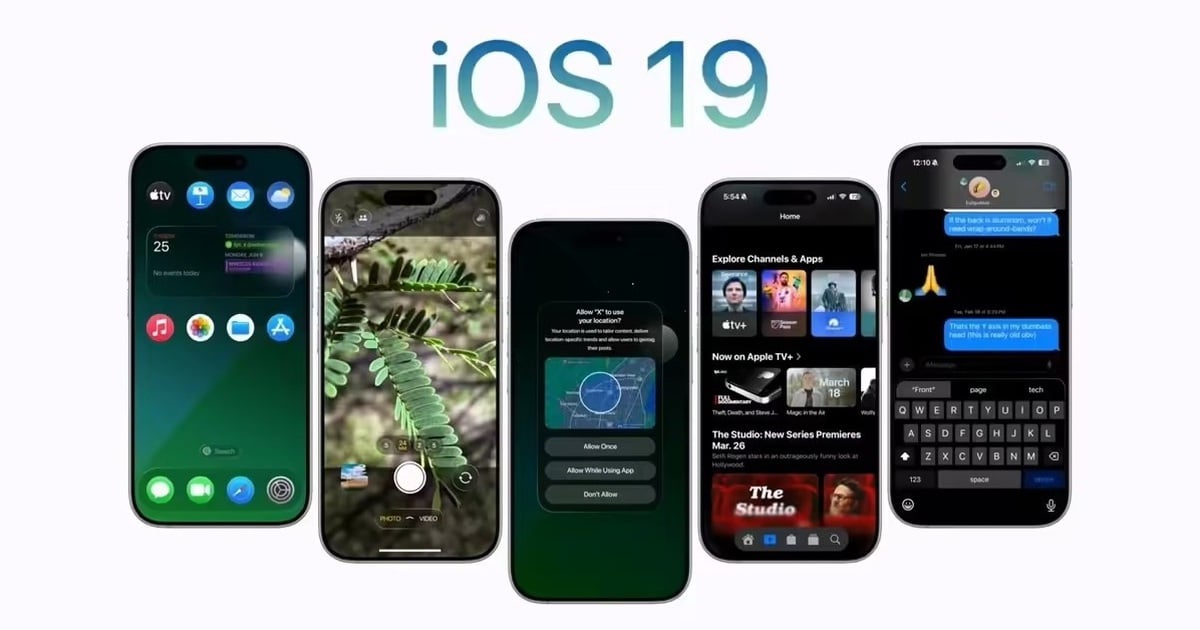















![[ภาพ] สรุปการซ้อมขบวนแห่เตรียมการฉลอง 30 เมษายน](https://vstatic.vietnam.vn/vietnam/resource/IMAGE/2025/4/11/78cfee0f2cc045b387ff1a4362b5950f)






































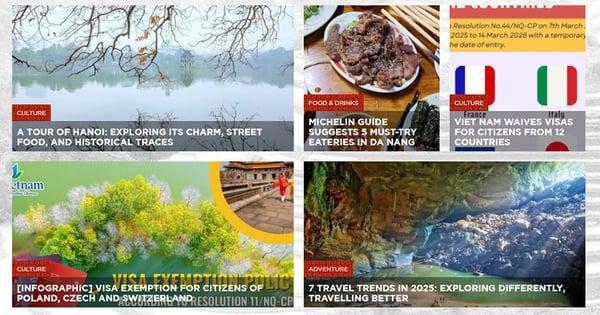





















การแสดงความคิดเห็น (0)